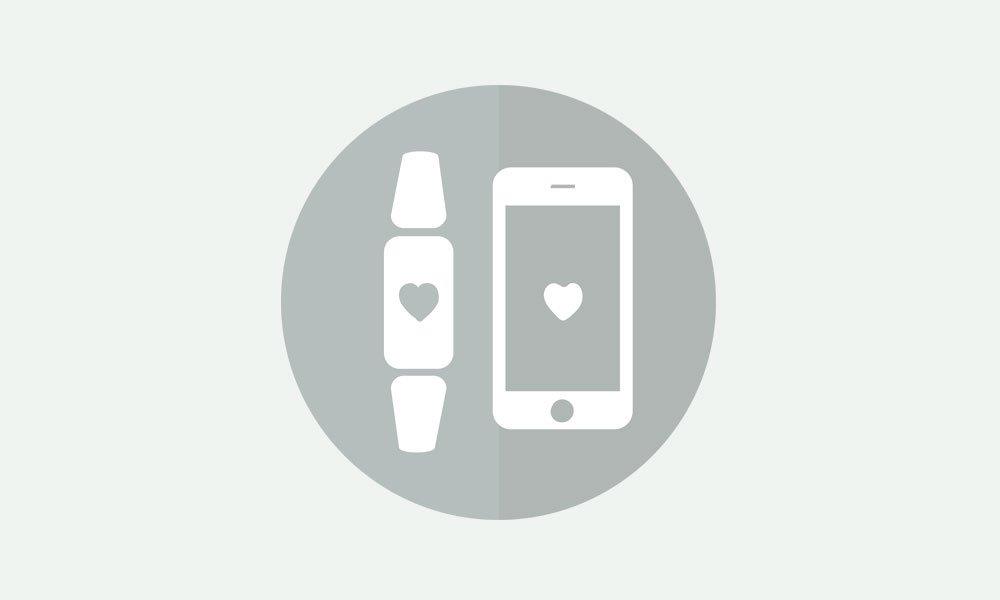- Correzione: il codice Disney Plus Begin non funziona
- Metodo 1: controlla se i server Disney Plus funzionano
- Metodo 2: controlla se il codice è scaduto
- Metodo 3: verifica la compatibilità del dispositivo
- Metodo 4: disinstalla e reinstalla l’app Disney Plus
- Metodo 5: verifica se è disponibile l’ultimo aggiornamento
- Metodo 6: controlla le tue credenziali di accesso
- Metodo 7: controlla la tua connessione Internet
- Metodo 8: riavvia la TV
- Conclusione
- Cosa devo fare se ricevo un codice di errore Disney Plus?
- Come risolvere i problemi più comuni di Disney+?
- Come posso riparare l’app Disney+ sulla mia TV?
- Come faccio a far funzionare Disney Plus sulla mia TV?
- Perché non posso GUARDARE Disney+ sulla mia TV?
- Come riparare Disney plus bloccato sulla schermata di caricamento?
- Come risolvere i problemi di riproduzione dei video Disney Plus?
- Come risolvere i problemi audio dell’app Disney+?
- Disney plus funziona su Smart TV Samsung?
- Come ottengo l’app Disney Plus sulla mia TV?
- Come faccio a sbarazzarmi di Disney Plus sulla mia TV?
Disney plus è una delle migliori piattaforme Ott in circolazione. Puoi guardare vari programmi TV, serie web, film, ecc. su Disney plus. Di recente hanno implementato una nuova funzionalità chiamata codice di inizio con cui gli utenti hanno problemi. Molti utenti riscontrano errori o problemi durante questa procedura di avvio del codice e non riescono ad attivare i propri dispositivi.
Il problema del codice di avvio di Disney Plus che non funziona è abbastanza comune e può verificarsi per numerosi motivi. Ciò include motivi come il codice scaduto nel momento in cui lo hai utilizzato o forse c’è un problema con il dispositivo stesso. Se anche tu stai affrontando un problema simile, segui la guida alla risoluzione dei problemi di seguito.
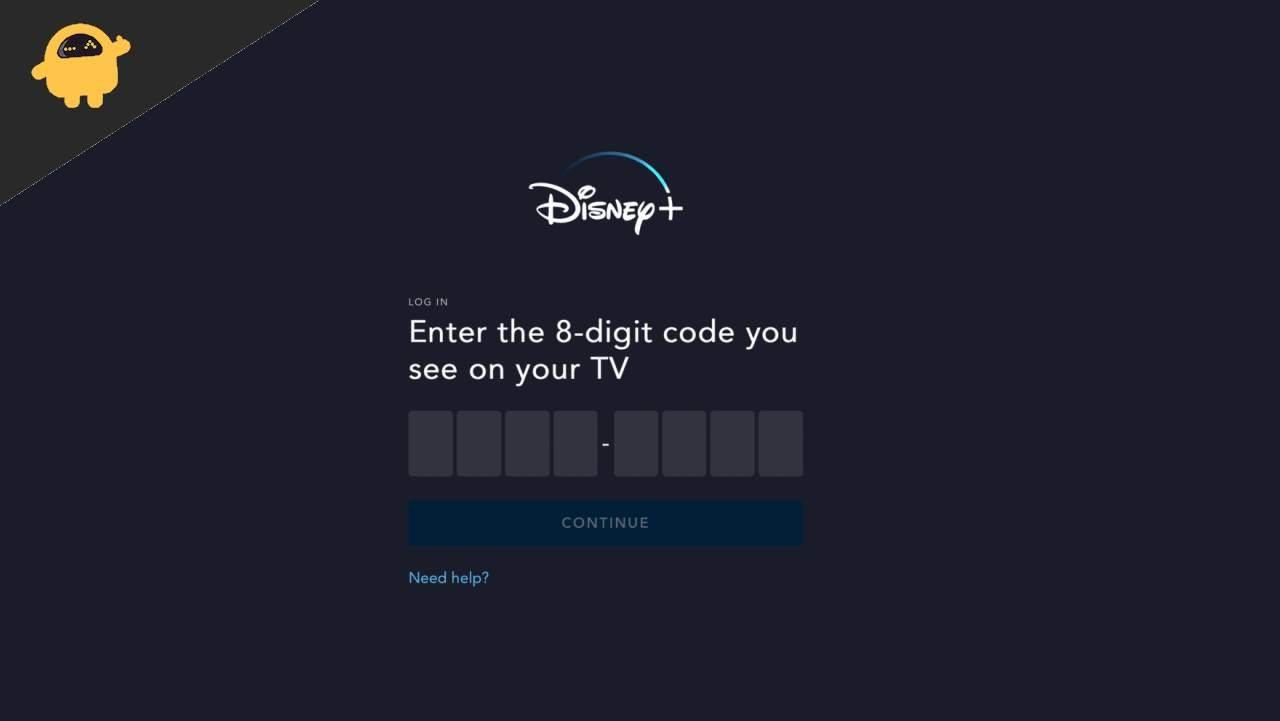
Correzione: il codice Disney Plus Begin non funziona
Se stai utilizzando Disney plus su una smart TV, devi prima attivarla prima di utilizzarla. Sappiamo che non funziona, quindi sei qui. Questi problemi sono diffusi e possono essere risolti facilmente con alcuni trucchi.
- Apri l’app Disney Plus sulla tua Smart TV.
- Fare clic sul pulsante di accesso.
- Seleziona Accedi con e-mail. Vedrai un codice di 8 cifre mostrato sul televisore. Vedrai alcune istruzioni di attivazione insieme a un timer alla scadenza del codice.
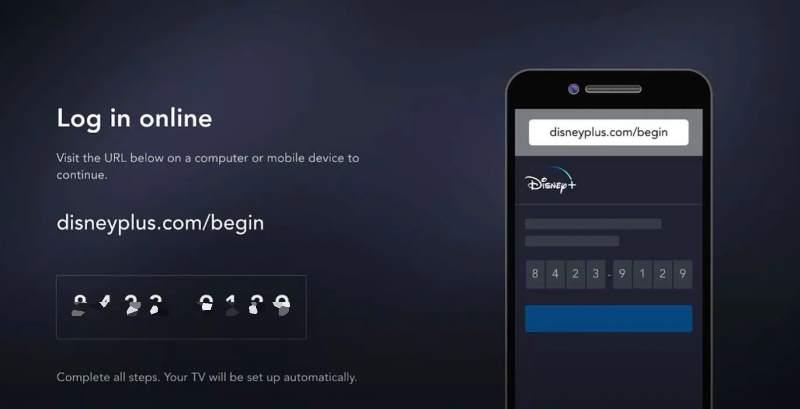
- Vai a qui su un altro dispositivo e/o browser web.
- Devi accedere ora inserendo la tua email e password. In caso contrario, inserisci il codice a 8 cifre visualizzato sullo schermo del televisore.
- Fare clic sul pulsante Attiva.
Se hai completato con successo questa attività, puoi guardare subito i tuoi programmi TV preferiti. Dall’altro lato, potresti non essere riuscito ad attivare e visualizzare un messaggio di errore che dice che il codice è scaduto o non è possibile attivarlo.
Metodo 1: controlla se i server Disney Plus funzionano
Potrebbe esserci un problema sul lato positivo della Disney e non c’è niente che possiamo fare se non aspettare che i loro server siano di nuovo operativi. Per verificare se i loro server sono inattivi:
Annunci
- Vai su questo sito e controlla se i server sono attivi.

- Se sono giù, prova a controllare dopo un po’ di tempo.
Metodo 2: controlla se il codice è scaduto
Uno dei motivi più comuni per cui il codice di inizio Disney Plus non funziona è che potrebbe essere scaduto prima che tu potessi usarlo. Quando si tenta di accedere, il codice mostrato sulla TV ha un timer insieme al codice. Quindi, una volta terminato il timer, il codice scadrà. Quindi assicurati di inserire il codice prima che scada il timer.
Non preoccuparti se il codice è scaduto. Puoi ottenere un nuovo codice ripetendo il processo dall’inizio. Non ripetere questo processo più di tre volte, poiché potresti esaurire i tentativi di accesso.
Metodo 3: verifica la compatibilità del dispositivo

Se il tuo dispositivo non è compatibile con Disney Plus, non potrai accedere. Di seguito sono riportati i dispositivi che supportano Disney Plus:
Annunci
- Roku
- LG Smart TV
- Smart TV Sony
- Xbox
- Apple TV
- Smart TV Samsung
- Amazon Fire TV
- VIZIO Smart TV
- Mac
- Google Chromecast
- Android TV
- finestre
- Telefono/tablet Android
- Stazione di gioco
- iPhone/iPad
Se il tuo dispositivo non è nell’elenco sopra, puoi contattare l’assistenza Disney plus e chiedere informazioni sulla compatibilità del tuo dispositivo.
Metodo 4: disinstalla e reinstalla l’app Disney Plus
Come tutti sappiamo, la reinstallazione di un’app ripristinerà l’app ai valori predefiniti, correggendo tutti gli errori sconosciuti. Quindi, ti consigliamo di disinstallare e reinstallare l’app per risolvere questo problema.
Per disinstallare l’app Disney Plus sulla tua Smart Tv:
Annunci
- Sulla tua smart tv, seleziona l’app Disney plus tenendola premuta a lungo utilizzando il pulsante Seleziona sul telecomando.
- Dovrebbe apparire un pulsante di disinstallazione.
- Fare clic sul pulsante di disinstallazione e attendere che l’app venga disinstallata.
Per installare l’app Disney Plus sulla tua Smart Tv:
- Accendi la tua Smart Tv e clicca su Playstore o su dispositivo store quello che è disponibile.
- Cerca Disney Plus e fai clic su Installa.
- Dopo aver installato l’app, accedi e guarda i tuoi programmi preferiti.
Metodo 5: verifica se è disponibile l’ultimo aggiornamento
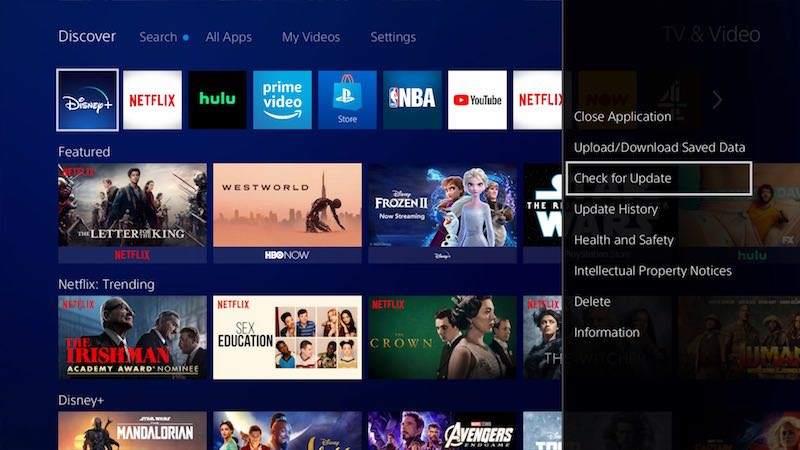
Tieni sempre aggiornate le tue app per evitare questo tipo di problemi.L’aggiornamento dell’app all’ultima versione migliora anche la sicurezza dell’app e risolve molti problemi.
Annuncio
Per aggiornare l’app Disney Plus:
- Apri lo store del dispositivo disponibile sul tuo dispositivo di streaming.
- Cerca Disney Plus e se è disponibile un aggiornamento, fai clic sul pulsante di aggiornamento.
- Dopo aver aggiornato l’app, riavvia il dispositivo di streaming.
Controlla se il problema è stato risolto.
Metodo 6: controlla le tue credenziali di accesso
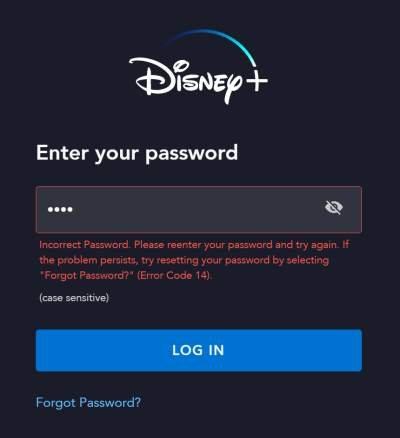
Durante l’inserimento delle tue Credenziali di Accesso, inseriscile correttamente; in caso contrario, il codice di inizio non funziona. Verifica il tuo indirizzo e-mail e password prima di premere su login.
Metodo 7: controlla la tua connessione Internet
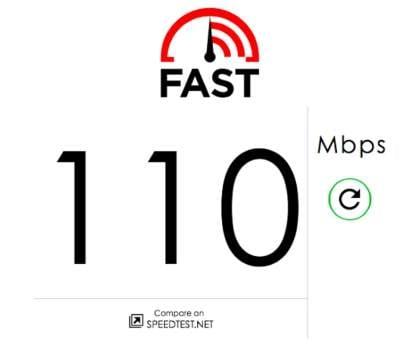
Se la tua connessione Internet è scarsa, ci sono alte probabilità che questo sia il problema per cui il codice di avvio non funziona. Prova a riavviare il router se riscontri problemi con Internet.
In alternativa, puoi controllare la velocità di Internet e il ping qui. Se stai riscontrando una bassa velocità, prova a riavviare il router.
Metodo 8: riavvia la TV
Trucco semplice ma efficace. A volte, la sessione potrebbe essere danneggiata o bloccata durante la procedura. Pertanto, il riavvio della TV interromperà la sessione corrente e avvierà una nuova sessione.
Conclusione
Questo ci porta alla fine di questa guida per risolvere il problema di inizio codice Disney Plus non funzionante. Se uno dei metodi sopra indicati non funziona per te, ti consigliamo di contattare l’assistenza Disney Plus e chiedere loro una soluzione. Puoi contattarli qui o direttamente su Twitter per una risposta più rapida. Se hai domande sull’articolo, sentiti libero di commentare di seguito e questo è tutto.
FAQ
Cosa devo fare se ricevo un codice di errore Disney Plus?
Se hai ricevuto un codice di errore o un messaggio Disney Plus dall’app o dal web player Disney Plus, prendine nota e controlla di seguito le istruzioni specifiche su come procedere. Questo è un errore abbastanza comune che indica che la tua app o il tuo web player non è stato in grado di connettersi ai server Disney Plus.
Come risolvere i problemi più comuni di Disney+?
Di conseguenza, ecco alcuni suggerimenti generali per risolvere da soli i problemi più comuni di Disney+ in pochi minuti. Prova ciascuno di essi a turno per vedere se risolve il problema. Riavvia la TV, il dispositivo di streaming, il computer o il telefono. Chiudi e riapri l’app Disney+. Riavvia il router. Verifica la presenza di problemi con Internet o migliora la tua connessione Wi-Fi .
Come posso riparare l’app Disney+ sulla mia TV?
Prova ciascuno di essi a turno per vedere se risolve il problema. Riavvia la TV, il dispositivo di streaming, il computer o il telefono. Chiudi e riapri l’app Disney+. Riavvia il router. Verifica la presenza di problemi con Internet o migliora la tua connessione Wi-Fi . Aggiorna l’app Disney+.
Come faccio a far funzionare Disney Plus sulla mia TV?
Riavvia il dispositivo di streaming o il computer. Riavvia il modem e il router o altri dispositivi della rete domestica. Migliora la tua connessione wireless riposizionando il tuo router o dispositivo. Collega il tuo dispositivo di streaming tramite una connessione di rete cablata. Aggiorna la tua app Disney Plus. Svuota la cache dell’app Disney Plus o reinstalla l’app se necessario.
Perché non posso GUARDARE Disney+ sulla mia TV?
Riavvia la TV, il dispositivo di streaming, il computer o il telefono. Chiudi e riapri l’app Disney+. Riavvia il router. Verifica la presenza di problemi con Internet o migliora la tua connessione Wi-Fi . Aggiorna l’app Disney+. Disinstalla e reinstalla l’app Disney+.
Come riparare Disney plus bloccato sulla schermata di caricamento?
Come risolvere Disney Plus bloccato sulla schermata di caricamento sulla TV Prima di tutto, spegni la TV e riavviala. Puoi anche provare un hard reset tenendo premuto il pulsante di accensione sul telecomando… Se non funziona, disinstalla l’app Disney Plus e spegni la TV. Scollega il dispositivo, attendi un minuto e collega…
Come risolvere i problemi di riproduzione dei video Disney Plus?
Come risolvere i problemi di riproduzione dei video Disney Plus? 1 Chiudere completamente l’app Disney+. … 2 Eseguire un ciclo di alimentazione. … 3 Verifica la tua connessione. … 4 Migliora la tua connessione. … 5 Prova altre app o programmi sul tuo dispositivo. … 6 Verificare la disponibilità di app e aggiornamenti di sistema. … 7 Cancella cache e dati. …8 Disinstalla e reinstalla Disney+. … Altri articoli…
Come risolvere i problemi audio dell’app Disney+?
Se hai confermato che solo l’app Disney+ ti ha dato problemi audio, il modo più semplice per correggere eventuali file danneggiati è disinstallare l’app e reinstallarla. In alternativa, puoi anche andare alla sezione Dati app e cancellare i dati e la cache dell’app. 3. Aggiorna l’app Disney+
Disney plus funziona su Smart TV Samsung?
Uno dei grandi vantaggi delle smart TV Samsung è che ti consentono di scaricare molte app di streaming diverse, come Disney+. Ma cosa succede se la tua app Disney Plus smette di funzionare sulla tua TV Samsung?
Come ottengo l’app Disney Plus sulla mia TV?
Vai alla lente d’ingrandimento nell’angolo in alto a sinistra dello schermo con il telecomando, selezionalo e digita “Disney Plus”. L’app Disney+ dovrebbe apparire sullo schermo. Scorri verso il basso e selezionalo. Quando lo selezioni, ti verranno mostrate informazioni sull’app e ti verranno fornite diverse opzioni all’interno di un menu orizzontale.
Come faccio a sbarazzarmi di Disney Plus sulla mia TV?
Vai alla schermata iniziale della TV Samsung e trova la tua app Disney Plus. Da lì, vai su App e quindi seleziona l’icona Impostazioni nell’angolo in alto a destra. Una volta fatto, seleziona l’app Disney+ e poi “Elimina”. Dovrai selezionare Elimina due volte.